
Obsah:
- Autor John Day [email protected].
- Public 2024-01-30 12:00.
- Naposledy zmenené 2025-01-23 15:06.



Život v spoločnosti, ktorá si cení vysokú efektivitu a kladie dôraz na úspech, môže mať tendenciu zabúdať, že existuje život aj mimo práce.
Úloha nula je o úlohe pred prvou. Úloha 0: Ochráňte svoj osobný život. Neodkladajte úlohy, ktoré kultivujú vašu dušu. Nejde o rezerváciu letu, ale o návrat domov. Nejde o nákup potravín, ale o to, aby ste ich niekomu uvarili. Dúfam, že pomocou tohto stolného zariadenia tým, ktorých unesie rýchly pracovný život, sprostredkuje to, že: veci, ktoré vás môžu rozosmiať, sú tie dôležité, nie naliehavé a zdanlivo všedné úlohy.
Namiesto aplikácie, ktorá sa navždy stratí vo vašom nereagujúcom smartfóne po 100 automatických aktualizáciách z vášho operačného systému, je Task Zero desktopové zariadenie na správu úloh, ktoré odpočítava jednu veľkú osobnú úlohu, ktorú musíte každý deň vykonať. Podobne ako v prípade Inbox Zero, cieľom Task Zero je dostať číslo vašej úlohy na 0 do konca dňa. Ak nie, nová úloha nahradí starú a pridá +1 k vašim odpočítavacím hodinám.
Krok 1: Získajte svoje materiály

Budete potrebovať:
- Adafruit 0,54 palcový 4 -alfanumerický displej FeatherWing (LCD pre množstvo úloh)
- Štandardný LCD displej s rozlíšením 16 x 2 palcov (LCD pre názov úlohy)
- i2c/SPI znakový batoh LCD
- Breadboard
- Vaše vlastné puzdro (akrylát som vyrezal laserom a na vrch som použil plsť, ale ak chcete, môžete 3D tlačiť alebo použiť staré puzdro)
- Zvyčajné elektronické bity: drôty, spájka, teplom zmrštiteľné trubice a zariadenia, ako je spájkovačka, aligátorové svorky a teplovzdušná pištoľ.
Vaše elektronické súčiastky môžete získať od spoločností Adafruit alebo Tinkersphere. Žijem v New Yorku a moje objednávky Adafruit prišli o 2 dni neskôr! (To je dosť rýchle).
Krok 2: Nastavte si systém úloh Odosielanie a prijímanie
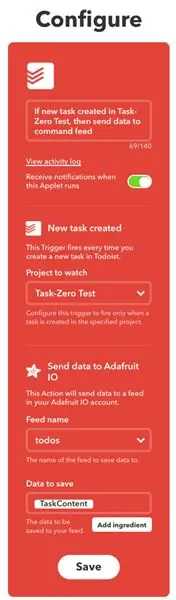
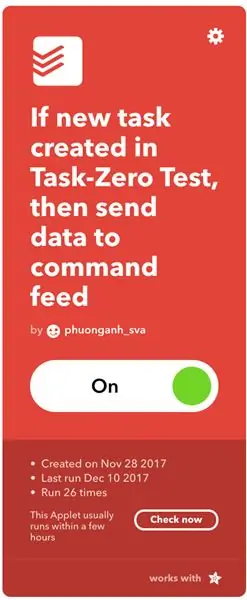
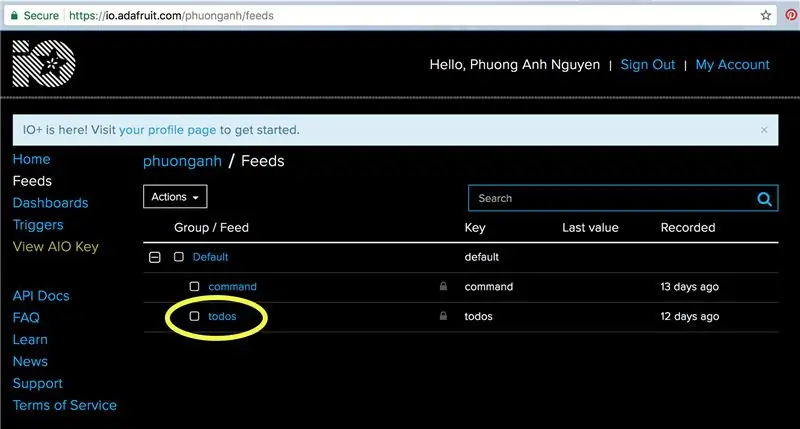
Na nastavenie tohto systému použite IFTTT (ak toto, potom ono):
- Toto: Todoist
- To: Adafruit IO
Odkázal som na tento „internet vecí“, ktorý je možné nastaviť na prispôsobenie vstupu Adafruit.
Krok 3: Zostavte si elektronické súčiastky


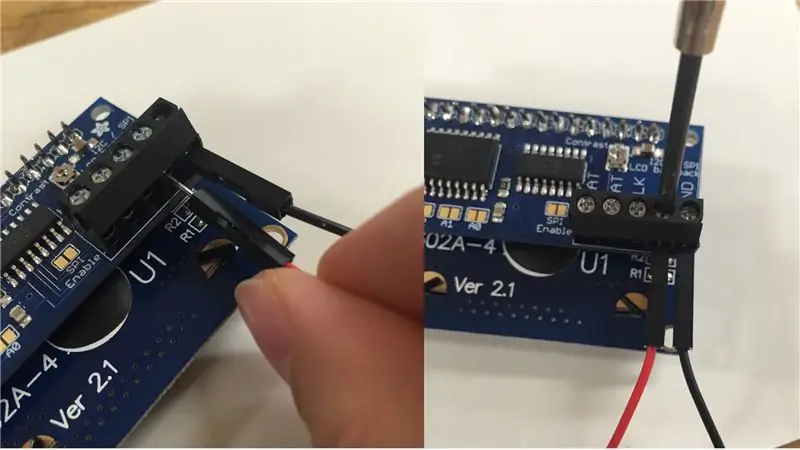
Budete musieť pripraviť svoje spájkovacie nástroje a zručnosti. Nasledujú návody na montáž prevzaté z Adafruit:
-
Váš štandardný LCD displej k vášmu batohu i2c/SPI
- Pripojte ho k arduinu a spustite ukážkový kód
- Otestujte svoj kontrast s týmto obvodom
-
Vaše 14 -segmentové alfanumerické LED perie
Pripojte ho k arduinu a spustite ukážkový kód
Predtým, ako prejdete na KROK 4., uistite sa, že najskôr spustíte všetky ukážkové kódy vo vyššie uvedených návodoch na zostavenie. Pomôže vám to pri riešení skorých zlyhaní spájkovania alebo poškodenia komponentov.
Takže teraz máte dve oddelené časti. Je načase ich spojiť.
Krok 4: Navrhnite svoj obvod a zapojte všetko

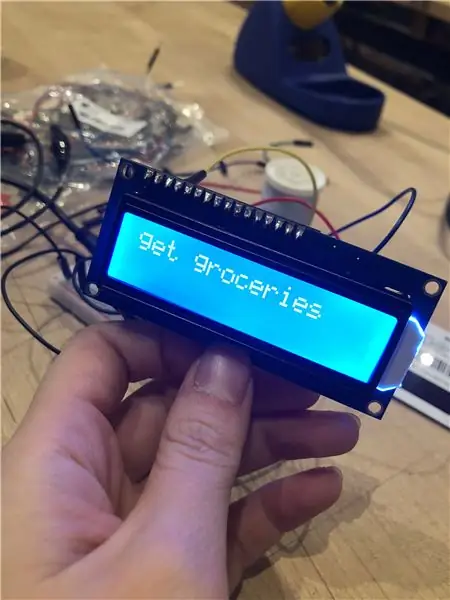
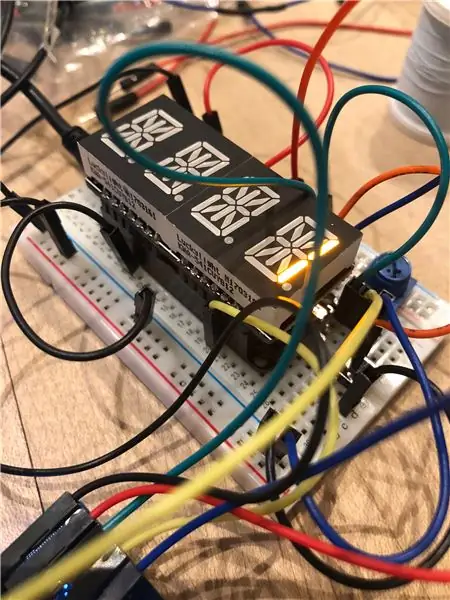
Tento diagram je dobrým odkazom na zapojenie vášho obvodu po pripevnení krídla na perie na dosku. Počítajte správne a všetko bude v poriadku!
Krok 5: Kód
To je to, čo mám doteraz a malo by to fungovať, ale nie je … Ak zistíte, v čom bol problém, mohli by ste mi dať vedieť? Vďaka!!
Krok 6: Navrhnite a vyrobte si svoj prípad

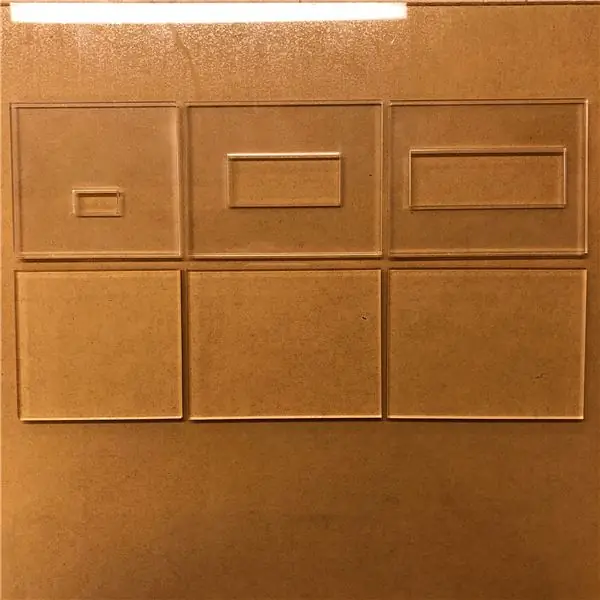

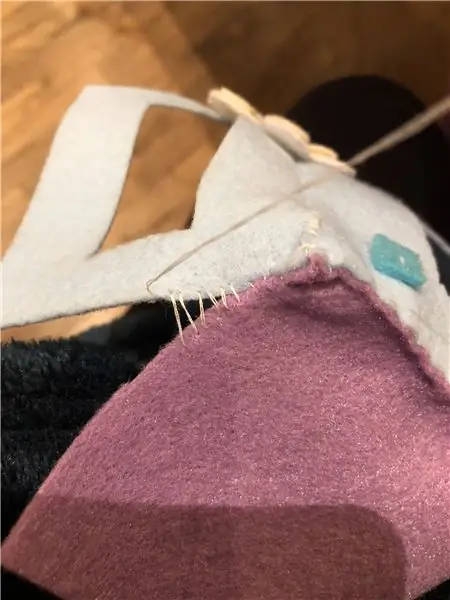
Kabát je dobrý spôsob, ako si škatuľu prispôsobiť svojim predstavám.
Krok 7: Dajte všetko dohromady



Aby sa zmestili všetky drôty, vyrobil som väčšie puzdro a do puzdra som vložil plošinu na zvýšenie alfanumerického čísla. (Pôvodne som chcel, aby to bol druh kľúčenky Tamagotchi, ktorú je možné nosiť všade, ale obvod vyžaduje veľa káblov na podporu oboch displejov LCD, takže som musel kompromitovať formu. Dajte mi prosím vedieť, či existuje lepší spôsob, ako to urobiť!)
A tu to máte. Úloha nula.
Odporúča:
Ako zarobiť bezpečnostný box nasledovaním hry medzi nami - Elektrické zapojenie Úloha: 7 krokov

Hra Ako vytvoriť medzi nami bezpečnostný box - Úloha elektrického vedenia: Dnes vám ukážem, ako vytvoriť bezpečnostný box podľa hry Medzi nami - Úloha elektrického vedenia
Ako: Inštalácia Raspberry PI 4 bezhlavého (VNC) s obrazovým procesorom Rpi a obrázkami: 7 krokov (s obrázkami)

Ako na to: Inštalácia Raspberry PI 4 bez hlavy (VNC) s obrázkom Rpi a obrázkami: Plánujem použiť tento nástroj Rapsberry PI v mnohých zábavných projektoch späť na mojom blogu. Neváhajte sa na to pozrieť. Chcel som sa vrátiť k používaniu svojho Raspberry PI, ale na novom mieste som nemal klávesnicu ani myš. Chvíľu to bolo, odkedy som nastavil Raspberry
NDS Nula: 5 krokov

NDS Zero: Vyhrajte jednu z obľúbených konzolových retro hier. Moje základné znalosti o existujúcom systéme - DS Lite Pi Zeroj'avais beaucoup de temps a tuer donc voila …………. ………………. /////////////////////////////////// ////////////////////////
Kód virtuálneho organizátora: Kulminačná úloha (Vanessa): 10 krokov

Kód virtuálneho organizátora: Culminating Task (Vanessa): V mojom kóde som vytvoril virtuálneho organizátora, ktorý by počítal známky a umožňoval používateľovi písať do udalostí pre každý deň v týždni. Kód slúži len na demonštračné účely
1,3 palca RetroPie nula: 36 krokov (s obrázkami)

1,3 palca RetroPie Zero: Tento návod ukazuje, ako používať 1,3 " Retina IPS LCD HAT, aby sa malá RetroPie Zero
